3D建模软件怎样批量打开和关闭图层
3D建模软件怎样批量打开和关闭图层
在 3D 建模过程中,图层是管理复杂模型结构的核心工具。但当模型包含成百上千个图层时,手动打开或关闭图层不仅耗时费力,还容易出现操作失误。那么,3D 建模软件究竟怎样才能快速批量打开和关闭图层呢?下面为大家介绍详细步骤。
问题描述:
在使用3D建模软件时,如何快速批量打开或关闭图层?
步骤指引:
1.点击【DA工具】栏中的图层管理器打开图层管理器;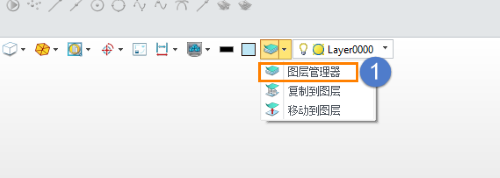
2.在图层管理器中可以按住shift建快速选择对应的图层,然后点击任意一个被选中图层的图层开关即可;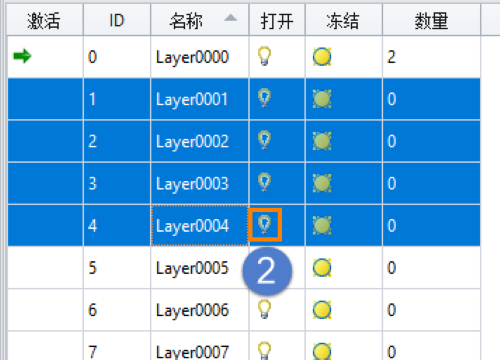
3.如果需要操作的图层是未选中图层,则可以在空白处点击鼠标右键点击【反选】选项从而快速的选中未选中图层进行操作。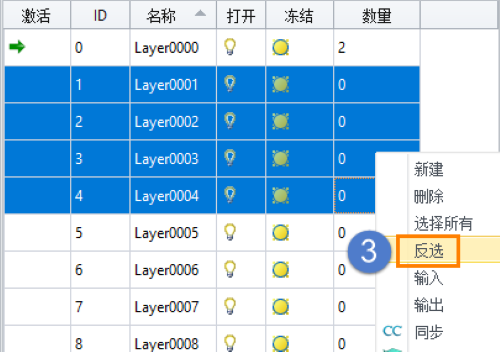
以上就是关于3D建模软件怎样批量打开和关闭图层的相关内容,希望能对小伙伴们有一些启发和思考,感谢小伙伴们的耐心阅读。欢迎在评论区留下你的想法。
推荐阅读:三维CAD
推荐阅读 :3D建模软件


























